Kontrol Kotak Daftar di Power Apps
Daftar di mana pengguna dapat memilih satu atau beberapa item.
KETERANGAN
Kontrol Kotak Daftar selalu menampilkan semua pilihan yang tersedia (tidak seperti kontrol Drop down) dan pengguna dapat memilih lebih dari satu item sekaligus (tidak seperti kontrol Radio).
Properti utama
Default – Nilai awal kontrol sebelum pengguna mengubahnya.
Catatan
Anda hanya dapat memiliki satu item default yang dipilih. Jika Anda memerlukan beberapa item yang dipilih, gunakan kontrol Combo Box.
Items – sumber data yang muncul di kontrol, seperti galeri, daftar, atau diagram.
Jika Anda menambahkan galeri, daftar atau diagram, daftar properti akan menampilkan Item secara default sehingga Anda dapat dengan mudah menentukan data yang akan ditampilkan oleh kontrol baru. Misalnya, Anda dapat menetapkan properti Item galeri ke tabel Akun di Tenaga Penjualan, tabel bernama Inventaris yang Anda buat di Excel dan diunggah ke Cloud, atau daftar bernama ConferenceSpeakers.
Properti tambahan
AccessibleLabel – Label untuk pembaca layar.
BorderColor – Warna batas kontrol.
BorderStyle – Mengatur apakah batas kontrol Solid, Putus-Putus, Bertitik, atau Tidak Ada.
BorderThickness – Ketebalan batas kontrol.
Warna – Warna teks dalam kontrol.
DisplayMode – Mengatur apakah kontrol memungkinkan pengguna untuk menginput (Edit), hanya menampilkan data (Tampilkan), atau dinonaktifkan (Nonaktif).
DisabledBorderColor – Warna batas kontrol, jika properti DisplayMode dari kontrol diatur ke Nonaktif.
DisabledColor – Warna teks dalam kontrol, jika properti DisplayMode diatur ke Nonaktif.
DisabledFill – Warna latar belakang, jika properti DisplayMode diatur ke Nonaktif.
Fill – Warna latar belakang kontrol.
FocusedBorderColor – Warna batas kontrol saat kontrol difokuskan.
FocusedBorderThickness – Ketebalan batas kontrol saat kontrol difokuskan.
Font – Nama kelompok fon untuk menampilkan teks.
FontWeight – Berat teks dalam sebuah kontrol: Tebal, Semitebal, Normal, atau Ringan.
Height – Jarak antara tepi atas dan bawah kontrol.
HoverBorderColor – Warna batas kontrol saat pengguna mengarahkan penunjuk mouse ke atas kontrol tersebut.
HoverColor – Warna teks dalam sebuah kontrol saat pengguna mengarahkan penunjuk mouse di atasnya.
HoverFill – Warna latar kontrol saat pengguna mengarahkan penunjuk mouse di atasnya.
Italic – Mengatur apakah teks dalam sebuah kontrol menjadi miring.
ItemPaddingLeft – Jarak antara teks di kotak daftar dan tepi kiri kotak daftar tersebut.
LineHeight – Jarak antara, misalnya, baris teks atau item dalam daftar.
OnChange – Tindakan untuk dilakukan saat pengguna mengubah nilai kontrol (misalnya, dengan menyesuaikan slider).
OnSelect – Tindakan untuk dilakukan ketika pengguna mengetuk atau mengeklik kontrol.
PaddingBottom – Jarak antara teks di kontrol dan tepi bawah kontrol tersebut.
PaddingLeft – Jarak antara teks di kontrol dan tepi kiri kontrol tersebut.
PaddingRight – Jarak antara teks di kontrol dan tepi kanan kontrol tersebut.
PaddingTop – Jarak antara teks di kontrol dan tepi atas kontrol tersebut.
PressedBorderColor – Warna batas kontrol saat pengguna mengetuk atau mengklik kontrol tersebut.
PressedColor – Warna teks dalam kontrol saat pengguna mengetuk atau mengeklik kontrol tersebut.
PressedFill – Warna latar kontrol saat pengguna mengetuk atau mengeklik kontrol tersebut.
Reset – Mengatur apakah suatu kontrol kembali ke nilai default.
Dipilih – Catatan data yang menunjukkan item yang dipilih.
Catatan
Anda hanya dapat memiliki satu item default yang dipilih. Jika Anda memerlukan beberapa item yang dipilih, gunakan kontrol Combo Box.
SelectedItems - Hanya-baca. Mewakili tabel data dari item yang dipilih untuk kotak daftar multipilihan.
SelectedItemsText - Hanya-baca. Mewakili tabel data dari teks item yang dipilih untuk kotak daftar multipilihan.
SelectedText (Tidak digunakan lagi) – Nilai string yang mewakili item yang dipilih.
SelectionColor – Warna teks dari item yang dipilih atau item dalam daftar atau warna alat pemilih dalam kontrol pena.
SelectionFill – Warna latar belakang dari item yang dipilih dalam sebuah daftar atau area yang dipilih dari kontrol pena.
SelectMultiple – Mengatur apakah pengguna dapat memilih lebih dari satu item di kotak daftar.
Size – Ukuran fon teks yang muncul pada kontrol.
Strikethrough – Mengatur apakah akan muncul garis yang melalui teks yang ada pada kontrol.
TabIndex – Perintah navigasi keyboard terkait dengan kontrol lainnya.
Tooltip – Teks penjelasan yang muncul ketika pengguna mengarahkan mouse ke atas kontrol.
Underline – Mengatur apakah akan muncul garis di bawah teks yang ada pada kontrol.
Visible – Mengatur apakah kontrol akan muncul atau tersembunyi.
Width – Jarak antara tepi kiri dan kanan kontrol.
X – Jarak antara tepi kiri kontrol dan tepi kiri wadah induknya (layar, jika tidak ada wadah induk).
Y – Jarak antara tepi atas dan tepi atas wadah induk (layar, jika tidak ada wadah induk).
Fungsi terkait
Berbeda( DataSource, ColumnName )
Contoh
Tambahkan kontrol Kotak daftar, beri nama CategoryList, dan atur properti Item ke formula ini:
["Karpet","Kayu keras","Ubin"]Anda tidak tahu cara menambahkan, menamai, dan mengonfigurasi kontrol?
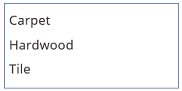
Tambahkan tiga kontrol Drop down, pindahkan ke dalam CategoryList, dan beri nama CarpetList, HardwoodList, dan TileList.
Atur properti Item untuk setiap kontrol Drop down ke salah satu nilai berikut:
CarpetList: ["Batu Caserta Beige","Tanah Liat Kecantikan Abadi", "Tundra II Hijau Rimbun"]
HardwoodList: ["Kayu Jati Emas","Hickory Alam", "Mahoni Victoria"]
TileList: ["Marmer Honey Onyx","Batu Indian Autumn", "Keramik Panaria Vitality"]
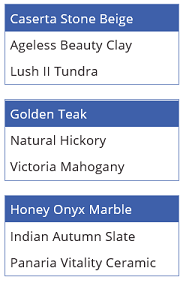
Atur properti Terlihat untuk setiap kontrol Drop down ke salah satu nilai berikut:
CarpetList: If("Karpet" in CategoryList.SelectedItems.Value, true)
HardwoodList: If("Kayu keras" in CategoryList.SelectedItems.Value, true)
TileList: If("Ubin" in CategoryList.SelectedItems.Value, true)
Ingin informasi lebih lanjut tentang fungsi If atau fungsi lainnya?
Tekan F5, lalu pilih satu atau beberapa item di CategoryList.
Kontrol atau beberapa kontrol Drop down yang sesuai akan muncul berdasarkan pilihan atau beberapa pilihan Anda.
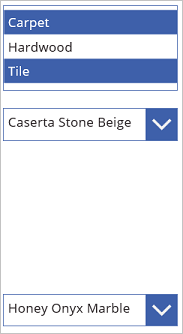
(opsional) Tekan Esc untuk kembali ke ruang kerja default.
Panduan aksesibilitas
Kontras warna
Harus ada kontras warna yang memadai antara:
- SelectionColor dan SelectionFill
- SelectionFill dan Fill
- HoverFill dan Fill
- PressedFill dan Fill
Ini adalah tambahan untuk persyaratan kontras warna standar.
Dukungan pembaca layar
- AccessibleLabel harus ada.
Dukungan keyboard
TabIndex harus nol atau lebih besar supaya pengguna keyboard dapat menavigasi ke arahnya.
Indikator fokus harus terlihat jelas. Gunakan FocusedBorderColor dan FocusedBorderThickness untuk mencapai hal ini.
Catatan
Tombol tab menavigasi ke atau menjauh dari Kotak daftar. Tombol panah menavigasi konten Kotak daftar.
Catatan
Apa bahasa dokumentasi yang Anda inginkan? Lakukan survei singkat. (perlu diketahui bahwa survei ini dalam bahasa Inggris)
Survei akan berlangsung kurang lebih selama tujuh menit. Tidak ada data pribadi yang dikumpulkan (pernyataan privasi).
Saran dan Komentar
Segera hadir: Sepanjang tahun 2024 kami akan menghentikan penggunaan GitHub Issues sebagai mekanisme umpan balik untuk konten dan menggantinya dengan sistem umpan balik baru. Untuk mengetahui informasi selengkapnya, lihat: https://aka.ms/ContentUserFeedback.
Kirim dan lihat umpan balik untuk